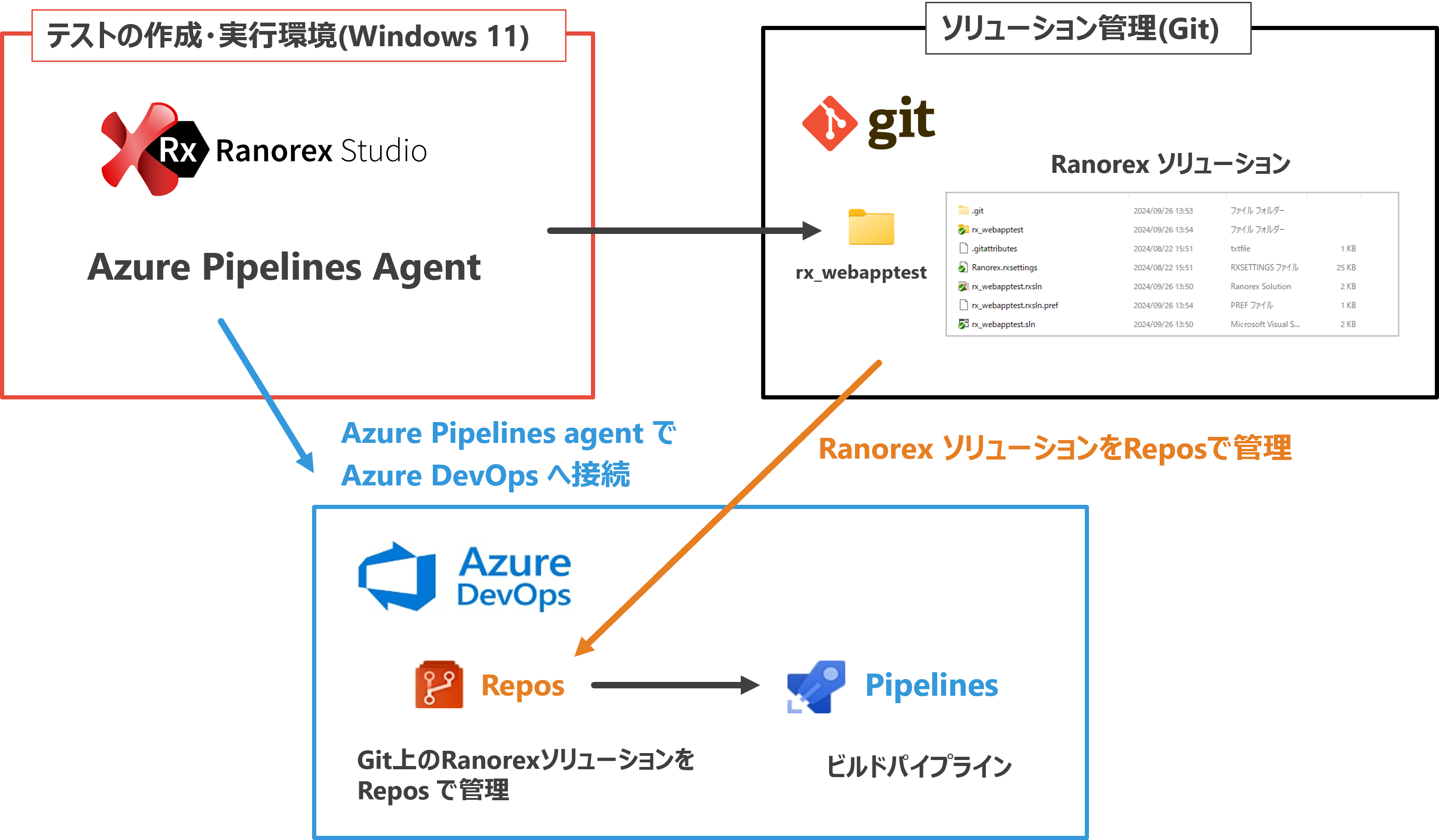Azure DevOps とは
Azure DevOps は、Microsoftが提供する、ソフトウェア開発プロジェクトを支援するための統合ツールです。
Azure DevOpsには、以下のようなサービスが含まれています。
| サービス名 | 概要 |
|---|---|
| Azure Boards | プロジェクトの管理ツール。タスク管理、バックログ管理、スプリント計画、作業項目の追跡などの機能がある。 |
| Azure Repos | Gitリポジトリを提供するサービス。ソースコードのバージョン管理を行うことができる。 |
| Azure Pipelines | CI/CDのパイプラインを作成し、ビルド・テスト・デプロイを自動化するためのサービス。 |
| Azure Test Plans | テスト管理ツール。テスト計画の作成・実行・トラッキングを行うことができる。 |
| Azure Artifacts | パッケージやモジュールなどを管理するためのパッケージマネージャー。パッケージの作成、共有、配布、バージョン管理ができる。 |
Azure DevOpsを使用することで、開発やリリースをはじめとするソフトウェア開発の手助けをしてくれます。
テスト自動化ツールとの連携
今回、UIテスト自動化ツール Ranorex(※) で作成したテストシナリオをAzure DevOpsのサービスを使って動かしてみました。
※Ranorex は、デスクトップ/Web/モバイルアプリの自動化に対応しています。
テスト対象アプリのUI操作を記録し、テストの作成/実行を可能とします。
Gitで管理しているRanorexのテストシナリオ(Ranorexソリューション)をAzure DevOpsのReposで管理しています。
Azure DevOpsのPipelines機能で、Reposで管理しているRanorexソリューションを取得し、テストを実行するという流れでパイプラインを作成してみました。
パイプラインを作成する際には、実行したいタスクをGUI操作で簡単に追加できます。
今回は、Ranorexソリューションをビルド(※)するための Visual Studio build と、Ranorexのテストを実行するための Run Ranorex Studio test executable のタスクを使用しています。
※Ranorexソリューションは、slnファイルが生成されており、Visual Studio build タスクを使うことで、ソリューションのビルドを実施することができます。
パイプラインを実行すると、パイプライン上で設定したタスクが順次実行されていきます。

今回は、Ranorex で作成したUIテストを自動実行したので、マシン上でテストが実行されました。また、Ranorex 側で生成されるレポートも出力されています。

このように、テスト自動化ツールで作成したテストシナリオをAzure DevOpsのパイプラインで実行することができました。
まとめ
Azure DevOpsのReposとPipelines機能を使用し、UIテスト自動化ツールで作成したテストを実行してみました。
Azure DevOps自体は今回初めて触ってみたため、最初は各サービスを使うときの手順などに戸惑いましたが、基本的にどのサービスもGUI操作で設定できることから初心者でも分かりやすいと感じました。
Azure DevOpsにはさまざまなサービスが含まれているため、まずは気になるサービスを試してみることでAzure DevOpsに触れてみるのもお勧めします。
Azure DevOpsとRanorexの連携に関するより詳しい内容は、Ranorex Blogの記事で紹介されています。
・Azure DevOpsとの連携
https://ranorex.techmatrix.jp/blog/2024/10/16/integrating-azure-devops/